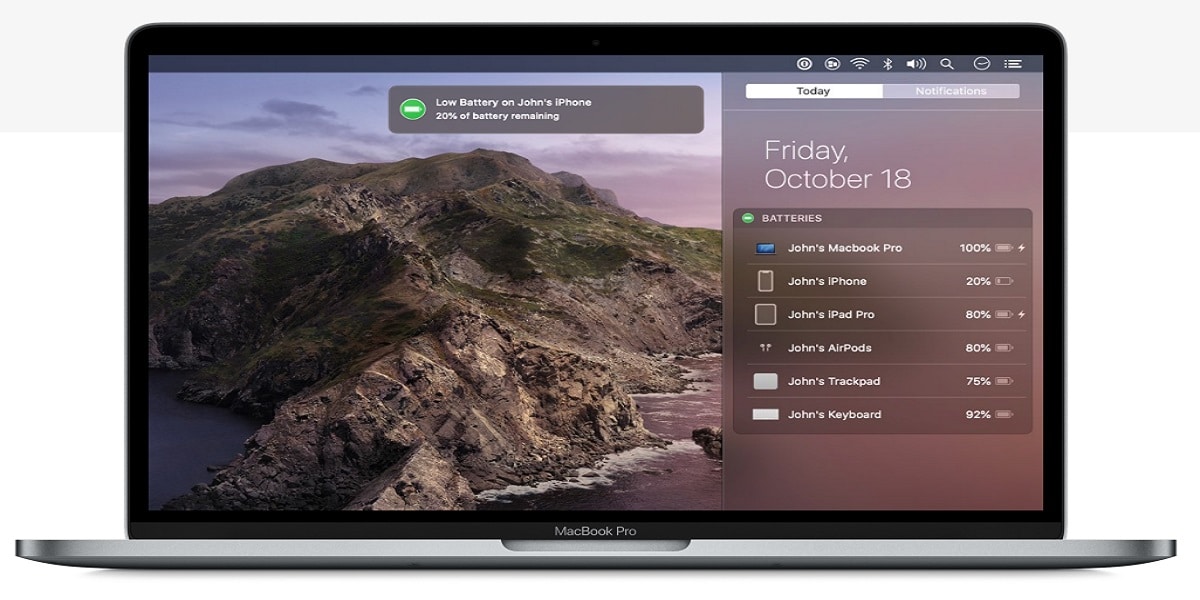
হ্যাপি কিং! তারা কি আপনাকে একটি নতুন ম্যাক দিয়েছে? এটা কি তোমার কাছে প্রথম? অভিনন্দন !. আমি মনে করি আপনি ইতিমধ্যে এটি চালু করেছেন এবং এটি কী করতে সক্ষম হতে পারে তা আপনি দেখেছেন। আপনি আগে যান এটিকে নিখুঁত করতে আমরা আপনাকে 7 টি কাজের পরামর্শ দিই।
মনে রাখবেন যে আপনার একটি দীর্ঘকাল ধরে একটি কম্পিউটার রয়েছে এবং সর্বোপরি আপনি দেখতে পাবেন যে এটি কতটা চিত্তাকর্ষক, বিশেষত আপনি যদি নতুন 16 ইঞ্চি ম্যাকবুক প্রো কিনেছেন, অন্যটির তুলনায় এর কিছু দোষ থাকলেও।
আপনার প্রথম ম্যাকের সাথে 7 টি স্টার্ট-আপ কাজ
- ব্যাকআপ কপি এর সামগ্রীর: আপনার নিজের হাতে সরঞ্জাম রয়েছে টাইম মেশিন। এটির সাহায্যে আপনি স্বয়ংক্রিয়ভাবে এবং সহজেই ব্যাকআপগুলি কনফিগার করতে পারেন। আরও কিছু খনন করুন, আপনি দেখতে পাবেন এটি কত সহজ।
- iCloud এর: এটি আপনার কাছে কেবল অ্যাপল ডিভাইস নাও হতে পারে। আপনার যদি আইক্লাউড থাকে, আর অপেক্ষা না করে লগ ইন করুন, সক্ষম হতে, উদাহরণস্বরূপ, আপনার অ্যাপল ওয়াচ থেকে কম্পিউটারে লগ ইন করতে, ফটো ভাগ করতে বা ডিভাইসগুলিকে সিঙ্ক্রোনাইজ করতে।
- সহায়তা মেনু: যে কোনও সমস্যা উত্থাপিত হতে পারে বা এমন কোনও প্রশ্ন রয়েছে যার কাছে আপনি দ্রুত উত্তর খুঁজে পেতে পারেন না, সহায়তা মেনুটি ব্যবহার করতে দ্বিধা করবেন না। এটি সত্যিই কার্যকর এবং ভাল।
- স্থির কর ইলেকট্রনিক মেইল: আপনার অ্যাকাউন্টটি নির্বিশেষে আপনি ইমেইলগুলি পেতে পারেন অ্যাপল মেল অ্যাপ্লিকেশন। আপনার যদি বেশ কয়েকটি অ্যাকাউন্ট থাকে তবে এগুলি সমস্ত একসাথে দেখানো হবে তবে একে অপরের থেকে আলাদা।
- স্পটলাইট: আপনার নতুন ম্যাকের সাথে আপনি যে সরঞ্জামটি সবচেয়ে বেশি ব্যবহার করবেন। অনুসন্ধান বার যা আপনাকে আপনার ম্যাকটিতে কিছু খুঁজে পেতে সহায়তা করবে first
- ডকটি কাস্টমাইজ করুন: সর্বাধিক ব্যবহৃত অ্যাপ্লিকেশনগুলির সাথে নীচে উপস্থিত হওয়া সেই বারটি ব্যক্তিগতকৃত করা যেতে পারে। আপনি যে অ্যাপ্লিকেশনগুলি খুব বেশি ব্যবহার করেন না সেগুলি মুছতে এবং সেগুলি ব্যবহার করতে আপনি প্রতিদিন খোলেন এমনগুলি যুক্ত করতে পারেন। এমনকি আপনি ফাইল বা ফোল্ডার যুক্ত করতে পারেন। আপনি যতবার চান মুছে ফেলা বা লাগাতে সমস্যা নেই কারণ এটি আপনি যে অ্যাপ্লিকেশনগুলি যুক্ত করেন তা আসলে নয়, শর্টকাটগুলি।
- কাছাকাছি হাঁটুন ম্যাক অ্যাপ স্টোর। আইওএসের মতো, ম্যাকওএসের নিজস্ব রয়েছে অ্যাপ স্টোর। কিছু প্রদান এবং কিছু বিনামূল্যে। আপনি যেগুলি ব্যবহার করছেন বলে মনে করেন তাদের জন্য অনুসন্ধান করুন, বিশেষত পরীক্ষার চেষ্টা করুন।
সর্বোপরি, আপনাকে মনে রাখতে হবে ম্যাক অ্যাপ স্টোরের মাধ্যমে আপনি যা করতে পারেন আপনার নতুন ম্যাকে ম্যাকোস আপডেট করুন।
আপনার নতুন ম্যাকের জন্য এই 7 টি টিপসের সাহায্যে আমরা আশা করি আপনি আরও নতুন কম্পিউটার উপভোগ করবেন। এটি যদি প্রথম না হয়, সম্ভবত এই পোস্টটি আপনাকে আপনার দক্ষতা বাড়াতে এবং কম্পিউটারের সাথে আপনার সম্পর্কের উন্নতি করতে সহায়তা করেছে।
ম্যাকের চিত্রটিতে "ব্যাটারি" হিসাবে প্রদর্শিত অ্যাপ্লিকেশনটি কী?